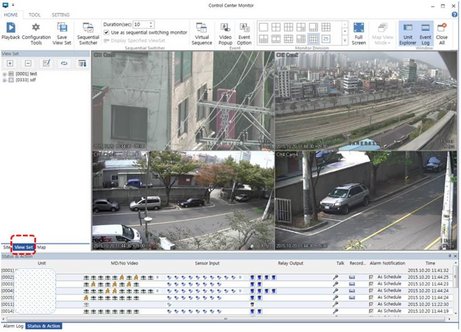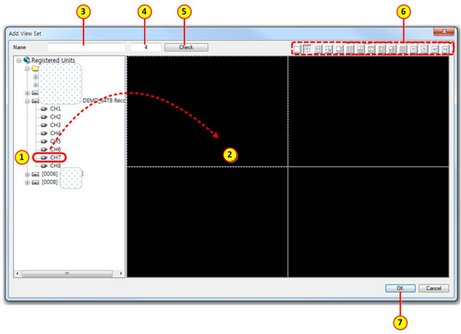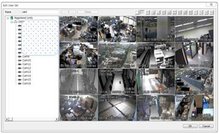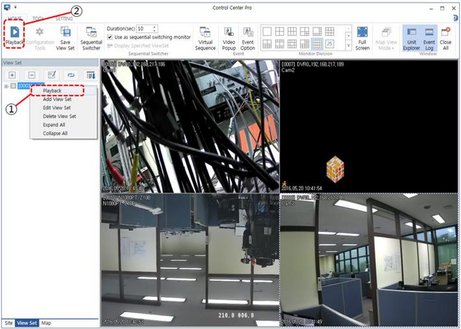Ansichtenset Modi
Wechseln Sie in den Viewset-Modus, indem Sie auf „viewset tap“ klicken, wie in der folgenden Abbildung gezeigt. Alle Kanäle registrierter Einheiten in der Viewset-Gruppe können verwaltet oder durch Neue erweitert werden. Ebenso kann in Abhängigkeit zu Ansichtengruppe ein DVR überwacht und wiedergegeben werden.
Registrierung eines Ansichtensets
Klicken Sie im Ansichtenset-Modus auf das Symbol [add] oder klicken Sie mit der rechten Maustaste auf einen freien Bereich und wählen Sie dann [add viewset] um eine Ansichtsgruppe zu registrieren.
Viewset-Registrierung im Site-Modus
Wählen Sie im Site-Modus „Monitor Division“ und klicken Sie dann auf die gewünschten Kanäle. Speichern Sie die Ansicht via Klick auf das Disketten-Symbol.
Im Viewset-Modus registrieren
Klicken Sie im Viewset-Modus auf das [+] Symbol oder klicken Sie im PopUp-Menü auf [add viewset] (rechter Mausklick)
Klicken Sie im Fenster „Add View Set“ auf das Symbol ⑥, um den Monitoraufteilungsmodus festzulegen. Klicken Sie auf das Videofenster (②) und wählen Sie die Kamera (①), die im Videofenster angezeigt werden soll. Sie können auch die ① Kamera ziehen und im ②-Fenster fallen lassen (drag 'n drop).
Benennen Sie nach der Registrierung der Kamera den Viewset-Namen ③ und klicken Sie auf ⑤ [Check], um die Verfügbarkeit des Namens von ③ und der Nummer von ④ zu überprüfen.
Klicken Sie auf ⑦ [OK], um im Fenster mit der Ansichtssatzliste zu speichern. Um die Registrierung abzubrechen, klicken Sie auf [cancel].
Im Fenster „Edit View Set“ können Sie den Namen des Viewsets, den Monitoraufteilungsmodus und die Zuordnung des Videokanals für jede Position abändern. Dieser Bearbeitungsvorgang ist identisch mit dem der Ansichtenset-Registrierung.
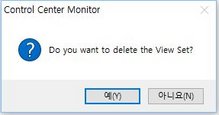
Ansichtenset löschen
Wählen Sie die zu löschende Ansichtenset-Liste aus. Klicken Sie auf das Symbol [Löschen] oder wählen Sie [viewset delete] nach dem Klicken mit der rechten Maustaste, um das Viewset zu löschen. Bestätigen Sie im folgenden Fenster mit [Ja], um den Löschvorgang abzuschließen. Klicken Sie auf [Nein], um diesen abzubrechen.
Ansichtenset Wiedergabe
Die verschiedenen DVR-Kanäle können in einem einzigen Viewset registriert werden. Da die Kanäle im Ansichtenset zeitgleich abgespielt als auch durchsucht werden können, ist eine parallele Nutzung dieser beider Funktionen gleichzeitig möglich. Diese sehr leistungsfähige Möglichkeit wird Ihnen gefallen.
Um eine Wiedergabe in einem Ansichtenset zu starten klicken Sie ① mit der rechten Maustaste auf die Ansichtenset-Liste und wählen Sie „playback“ aus oder klicken Sie unter HOME auf das Symbol für die ② „Wiedergabe“.
<Vorsichtsmaßnahmen>
Wenn der Kanal im Ansichtenset nicht aufgezeichnet wird (DVR-Kanal und/oder IP-Kamerakanal), kann dieser Kanal auch nicht wiedergegeben werden.
Bei der Wiedergabe aus einem Ansichtenset führt das Control Center ein „Preloading“ durch, um das Video jedes Kanals vorher herunterzuladen.
Die Ansichtenset-Wiedergabe unterstützt nicht mehr als 17 Kanäle. Um das Viewset abzuspielen, stellen Sie bitte sicher, dass die Anzahl der Kanäle des Ansichtensets auf 16 oder weniger eingestellt ist.
Wenn die Anzahl der verbundenen Benutzer des DVR die maximal zulässige Anzahl von Benutzern überschreitet, werden die enthaltenen Kanäle des Rekorders nicht wiedergegeben.